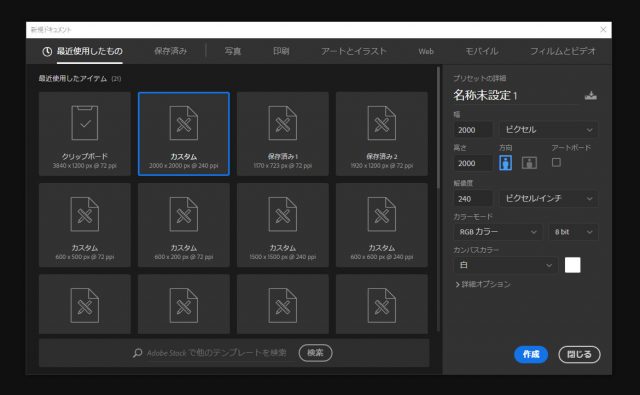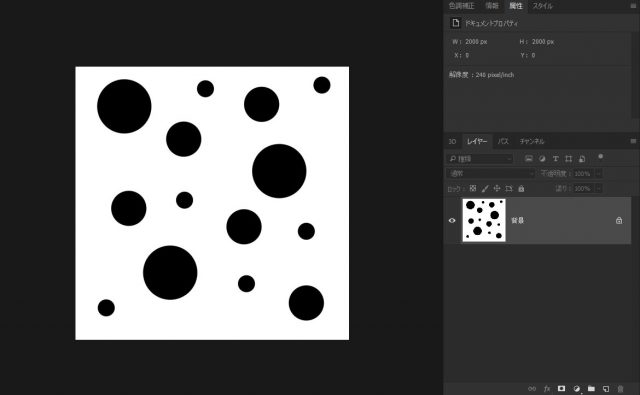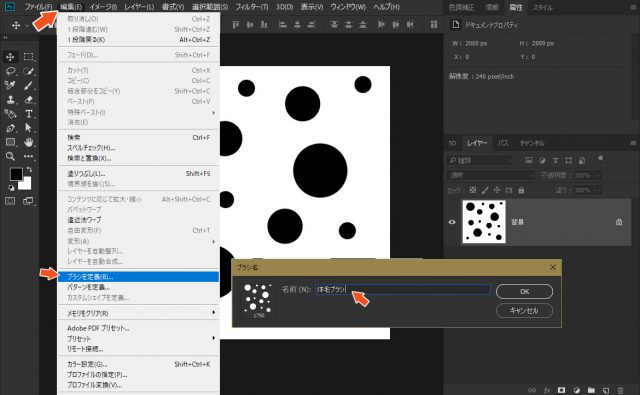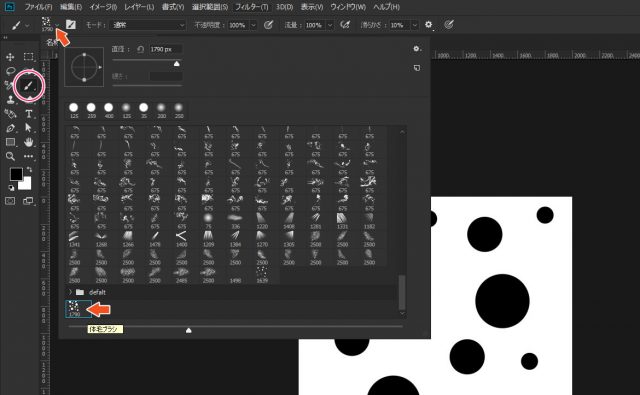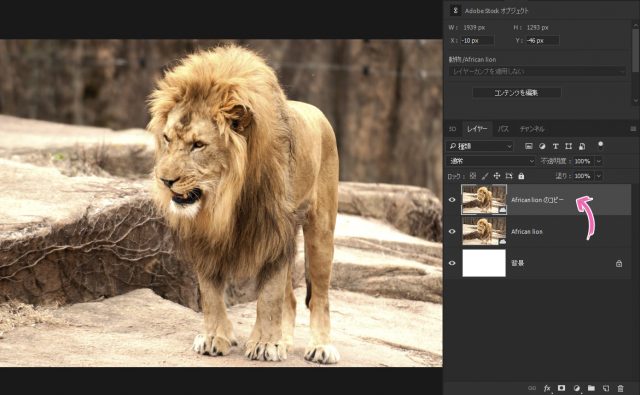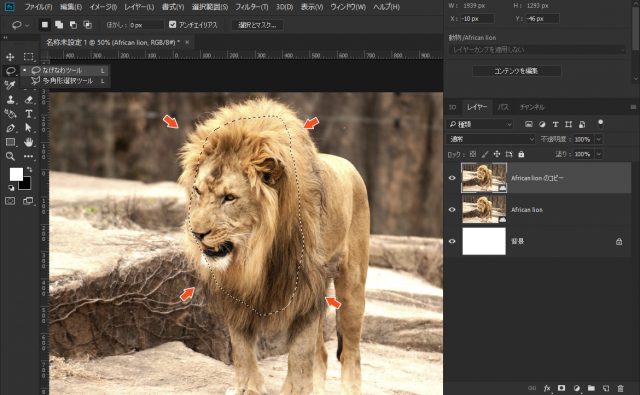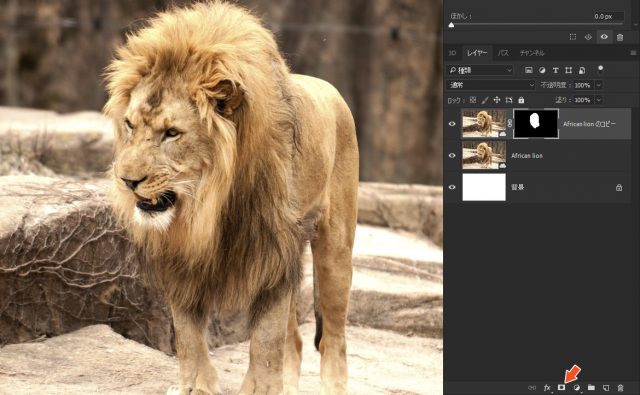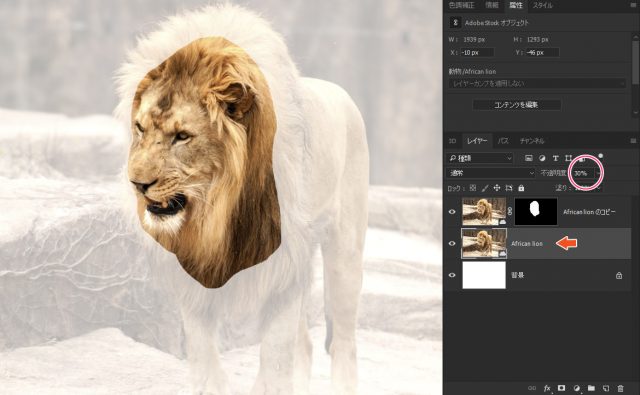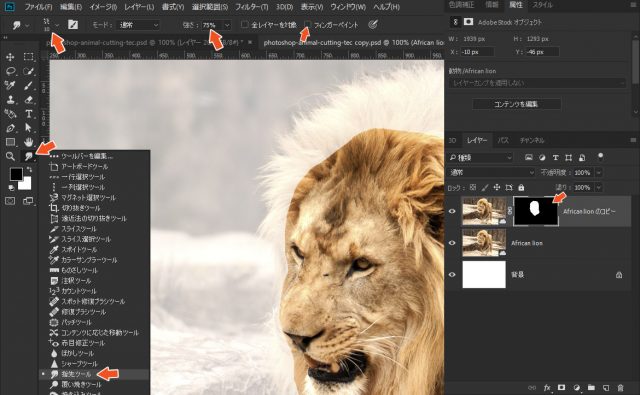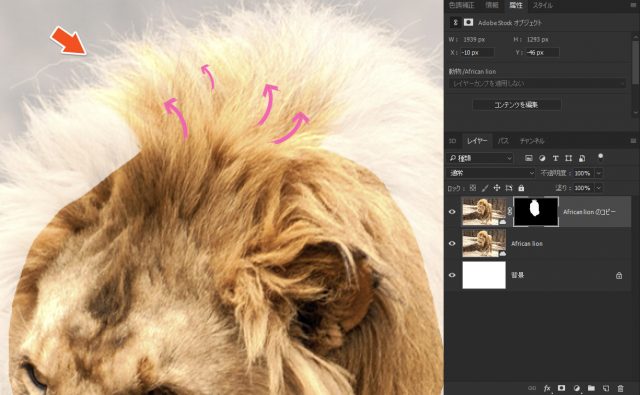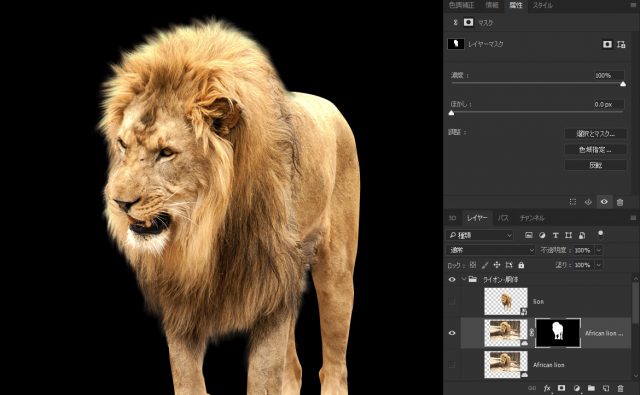コンポジット(合成)をする上で欠かせないのが被写体を切り取ることですが、これが一筋縄ではいきません。なぜなら地球上には陸上の動物から水中にいるようなものまで多様な種類の動植物が生息しているからです。
体に体毛があるもの、鱗のような硬い外皮に覆われているもの、軟体生物のようにつるっとした感じのものなど様々です。体のラインがハッキリしている爬虫類や両生類などは比較的切り取りやすいですが、体に体毛がある哺乳類などは非常に難しいものです。
さて、今回は切り取るシリーズ第二弾「Photoshopで複雑な体毛がある動物を綺麗に切り抜くテクニック」を解説したいと思います。
開発環境
| OS | Windows 10 64bit |
|---|---|
| Photoshop バージョン | Adobe Creative Cloud / Photoshop CC 2018 |
| 作成時間 | – |
| ステップ数 | – |
| テクニックのポイント | レイヤーマスク / 指先ツール |
チュートリアル素材
素材は以下からダウンロードしてください。
[wpdm_button_template id=19733 style=”instagram” align=”left”]
- ※再配布・販売・その他サイトにアップロードはできません。
- ※ロイヤリティフリーの写真素材
 もおすすめです。
もおすすめです。
【テクニックを学べる書籍】
エフェクトからレタッチまで幅広くプロのテクニックを学ぶことができる書籍です。全編カラーで読みやすいチュートリアル形式の書籍です。
[f_AmazonAffRetouching]
前準備 – 専用ブラシを作る
このステップでは前準備として、体毛を綺麗に描画するための専用のブラシを作成します。一度作成しておければ、色々なシーンで利用することができるので、ぜひ作っておきましょう。非常に簡単に作成できます。
【手順1】キャンバスの作成
キャンバスを「2000 × 2000 px」、解像度「240 ppi」で作成します。
【手順2】ハードブラシでランダムにペイントする
黒のハードブラシでランダムに描画します。大きさも任意です。下記では「400 px」「200 px」「100px」の3種類で描画しています。
【手順3】ブラシを登録する
上部メニュー「編集 > ブラシを定義」からブラシを登録します。
【確認】ブラシが追加されたか確認する
ブラシツールを選択し、先ほど登録したブラシが追加されたか確認してみましょう。ブラシ一覧の一番下に追加されるはずです。これで前準備は完了しました。
ライオンをたてがみを綺麗に切り取る
動物の体毛には様々なものがあります。人間などは主に頭の髪ですが、サルのように体全体が体毛に覆われているものや、ライオンのように一部分のみの場合もあります。体毛を綺麗に切り取るためにはちょっとしたコツが必要になります。
このチュートリアルでは、ダウンロード素材「lion.jpg」を使って、たてがみを綺麗に切り取るチュートリアルを解説します。
【手順1】レイヤーをコピーしておく
レイヤーをコピー(Ctrl + J)しておきます。
【手順2】たてがみの内側を選択する
なげなわツールなどを使い、ライオンのたてがみの内側を選択しておきます。下記のように、かなり内側を選択すると上手くいきます。ただし、顔の部分は含めるようにしてください。
【手順3】レイヤーマスクの追加
そのままの状態でレイヤーマスクを適用させます。レイヤーマスクは画面の下記のアイコンをクリックするだけです。
【手順4】オリジナルレイヤーの不透明度を下げる
オリジナルレイヤーの不透明度を「30%」に下げます。下記のように、選択した範囲だけがクッキリしているような状態になります。
【手順5】指先ツールを選択する
レイヤーマスクを選択し、指先ツールを選びます。指先ツールはメニューの「・・・」の箇所をクリック長押しで表示されます。上部メニューから前準備で登録した「体毛ブラシ」に切り替え、ブラシの大きさを「8~10 px」、指先ツールの強さを「75%」、フィンガーペイントのチェックが外れていることを確認します。
最後に、レイヤーマスクを選択しておいてください。
【手順6】毛の流れを見ながら指先ツールでなぞる
頭の根元から毛先の流れに従って何度も塗り重ねるように指先ツールを動かします。1回なぞっただけではハッキリと描画されないため、何度も同じ箇所を塗り重ねることが重要です。
【確認】どのような感じになっているかチェックする
一度どのような感じになっているかチェックしてみましょう。先程、指先ツールで塗り重ねば場所は下記のような感じになっています。綺麗に「たてがみ」が描画されているのが確認できます。あとは、同様の手順ですべての箇所を描画していきましょう。
時間は多少かかりますが、複雑な毛の流れが綺麗に表示されます。
【最終】最後まで切り抜いた最終イメージ
最終的には以下のような感じになります(分かりやすいように背景は黒色にしています)。たてがみの部分が細かい毛まで切り取られているのが分かると思います。この素材をもとにコンポジット(合成)を行えば、ほとんど違和感なく合成させることができるでしょう。
手順のまとめ
これまでの手順のまとめです。
- 前準備 – 専用ブラシを作る
- 【手順1】キャンバスの作成
- 【手順2】ハードブラシでランダムにペイントする
- 【手順3】ブラシを登録する
- 【確認】ブラシが追加されたか確認する
- ライオンをたてがみを綺麗に切り取る
- 【手順1】レイヤーをコピーしておく
- 【手順2】たてがみの内側を選択する
- 【手順3】レイヤーマスクの追加
- 【手順4】オリジナルレイヤーの不透明度を下げる
- 【手順5】指先ツールを選択する
- 【手順6】毛の流れを見ながら指先ツールでなぞる
- 【確認】どのような感じになっているかチェックする
- 【最終】最後まで切り抜いた最終イメージ
さて、どうだったでしょうか? 一見して難しいような「たてがみ」も綺麗に切り取ることができたと思います。私がこの方法を知った時は目から鱗の方法でした。このテクニックをマスターしておければ、細かい毛のあるような被写体を軽々切り抜くことができます。
被写体を綺麗に切り抜くことはコンポジット(合成)の第一歩です。
ぜひ挑戦してみてください。
アッという間にテクニックが上達するチュートリアル記事
- Photoshop 簡単な影の作り方3パターン + リアルな影など
- Photoshop モデルと彫像のコンポジット チュートリアル
- 日本語で学べるPhotoshopチュートリアルまとめ
- Photoshop チュートリアル 20選
- Photoshop クリエイティブな光のエフェクト表現 + ダウンロード
- Photoshop CC 簡単にチョコレートの背景を作るチュートリアル
- Dimension × Photoshop で作る3Dストロークテキスト
- Photoshopでアーティスティックな流体アートを簡単に作る方法
- Photoshop 炎と人のコンポジット・テクニック / 簡単チュートリアル
- Photoshop 氷のようなフローズンエフェクトのチュートリアル
- チラシのデザインどうしよう?! 素人が学ぶべきデザイン基礎10個
- Photoshop 顔をリザードに変形させるレタッチ
- Photoshop ビンテージ写真を簡単に作る方法
- Photoshop 鏡のようなリフレクション効果を簡単に作成する方法
- Photoshop モデルのヘアカラーを簡単に変える方法
- Photoshop 可愛くておしゃれなカラフルパッチワーク テキスト
- WebデザインをアップさせるPhotoshopスキルテクニック Part.1
- Photoshop CC レタッチ / スピード レタッチ
- Photoshop CC チュートリアル / 光のデザインアート Vol.1
- Photoshop CC チュートリアル / Nebula(宇宙)の作り方
- Photoshop CC チュートリアル / 幻想的な光のライン
- Photoshop チュートリアル / ドロップレイン
- Photoshopで髪の毛を綺麗に切り抜く 5つのテクニック
- Photoshop 女性をスリムにする簡単な方法! 自然なレタッチの極意
- Photoshop アート キメラと少女 チュートリアル【Part.1】
- Photoshopでライオンなどの体毛を綺麗に切り抜くテクニック
- Photoshop 簡単に3Dキャラクタを作るチュートリアル
- Photoshop 花で彩られたフローラル タイポグラフィ
- Photoshop パペットワープがもっと上手くなる簡単テクニック
- Photoshopで犬や猫などの動物の体や顔を綺麗に切り抜くテクニック
- Photoshop 木漏れ日や降り注ぐ光を簡単に表現する方法
- Photoshop 雪を簡単に表現できるスノーエフェクト
- Photoshop 雨の日のガラスを表現する方法
- Photoshopで人物の破壊を表現するチュートリアル
- Photoshop 機械のカエル チュートリアル【Part.1】
- Photoshop フリーで使えるヘアーブラシ10 + テクニック
- Photoshop 瞳を簡単に変えるテクニック10
- Photoshop 炎の呪術師 簡単チュートリアル!
- Photoshop カエルの王様 簡単チュートリアル!
- Photoshop ミニチュア風 エフェクト 簡単チュートリアル!
- Adobe Dimension × Photoshopで作るガラスのロケット